Erstellen Sie DVD-/Blu-ray-Discs/Ordner oder ISO-Dateien aus allen Videoformaten.
[Gelöst] Wie brennen Sie Ihre DVDs mit Untertiteln und bringen sie zum Laufen?
Es gibt viele Szenarien, in denen Sie DivX in eine DVD konvertieren müssen: Sie verwenden ein physisches Medium, um wertvolle Erinnerungen zu bewahren, oder Sie stellen die Kompatibilität mit einem Standard-DVD-Player für die Wiedergabe auf einem größeren Fernsehbildschirm sicher. Während DivX-Dateien als digitales Format eine hervorragende Komprimierung und Qualität für Videos bieten, haben DVDs den Vorteil, ein greifbares, universelles Medium für die Wiedergabe und Weitergabe zu bieten. In diesem Handbuch erfahren Sie ausführlich mehr über die Unterschiede zwischen den Formaten DivX und DVD und wie Sie DivX mit verschiedenen Tools in eine DVD konvertieren.
Führerliste
Verschiedene Arten von Untertiteln zum Brennen von DVDs So brennen Sie DVDs mit Untertiteln mit nur einem Klick So bearbeiten Sie Untertitel zum Brennen einer DVD mit Subtitle Edit So spielen Sie gebrannte DVDs mit Untertiteln erfolgreich ab FAQSVerschiedene Arten von Untertiteln zum Brennen von DVDs
Wenn Sie DVDs mit Untertiteln brennen möchten, müssen Sie zunächst verstehen, dass es viele verschiedene Arten von Untertiteldateitypen gibt. Der richtige Untertiteldateityp stellt sicher, dass die Untertitel auf Ihrer DVD richtig funktionieren. Andernfalls werden die Untertitel, die Sie sich die Mühe gemacht haben zu brennen, möglicherweise nicht richtig angezeigt. Hier sind einige Standard-Untertiteldateiformate und ihre oberflächlichen Merkmale.
| Größe | Stil | Eignung | |
| .srt | Klein | NEIN | Großartig |
| .Arsch | Groß | Ja | Gut |
| .unter | Groß | Ja | Durchschnitt |
| .ssa | Groß | Ja | Durchschnitt |
| .vtt | Klein | NEIN | Arm |
Unter diesen verschiedenen Arten von Untertiteldateien ist für die meisten Benutzer das .srt-Format am besten geeignet, um DVDs mit Untertiteln zu brennen. Das .srt-Format ist eines der am häufigsten verwendeten Untertitelformate, da es auf dem einfachen Prinzip der Darstellung von Untertitelinhalten basierend auf Textformatierung basiert. Gleichzeitig steuert der Text die Anzeige der Untertitel auf der Zeitleiste, einschließlich der Start- und Endzeit jeder Untertitelzeile. Daher sind .srt-Dateien normalerweise klein und eignen sich gut zum Konvertieren DVD zu Videos.srt-Untertiteldateien sind bei einem zweistündigen Film im Allgemeinen nur wenige Kilobyte groß. Aufgrund ihrer Einfachheit und umfassenden Kompatibilität lassen sich .srt-Dateien leicht erstellen und bearbeiten und werden von den meisten DVD-Playern und -Software unterstützt. Die Formate .ass und .ssa bieten zwar mehr Stiloptionen, werden jedoch möglicherweise nicht von allen DVD-Playern unterstützt. Aus diesen Gründen ist .srt die sicherste und zuverlässigste Wahl für die Integration von Standard-DVD-Untertiteln.
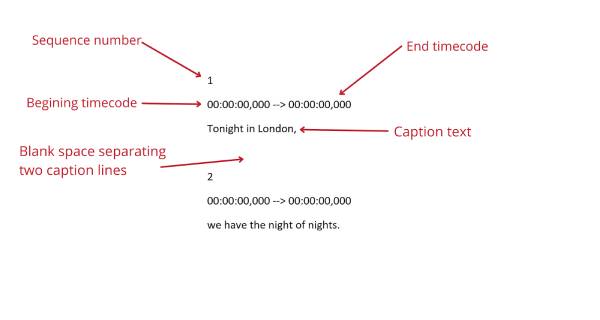
So brennen Sie DVDs mit Untertiteln mit nur einem Klick
Wie können Sie also DVDs mit Untertiteln brennen? 4Easysoft DVD-Ersteller kann das bequemste Werkzeug sein. Mit seiner Hilfe können Sie Ihre DVDs mit Untertiteln schnell mit einem Klick brennen. Es ist reich an Funktionen, Sie können Sprache, Stil, Farbe usw. auswählen, um Ihr Untertitel-Erlebnis anzupassen, und Sie können auch die Position, Transparenz und andere Anzeigedetails anpassen, um das Lesen der Untertitel beim Ansehen eines Films zu erleichtern. Nicht wie andere kostenloser DVD-Brenner, neben dem Brennen von DVDs mit Untertiteln können Sie verschiedene Parameter anpassen, um DVDs in dem Format zu erhalten, das Ihren detaillierten Anforderungen am besten entspricht. Hier sind die Schritte zur Verwendung von 4Easysoft DVD Creator, um schnell DVDs mit Untertiteln zu brennen:

Fügen Sie Untertitel ganz einfach direkt zu DVDs hinzu, die Sie bereits haben.
Wählen Sie je nach Zielsprache den passenden Stil und die passende Schriftart aus.
Passen Sie die Anzeigeposition der Untertitel Ihren Sehgewohnheiten an.
Passen Sie die Zeitleiste schnell an, um die Untertitel an das Video anzupassen.
100% Sicher
100% Sicher
Schritt 1Starten Sie 4Easysoft DVD Creator und legen Sie eine leere DVD ein. Klicken Sie auf die Schaltfläche „Mediendatei(en) hinzufügen“ und wählen Sie Ihre Videos aus, um eine DVD mit Untertiteln zu brennen.
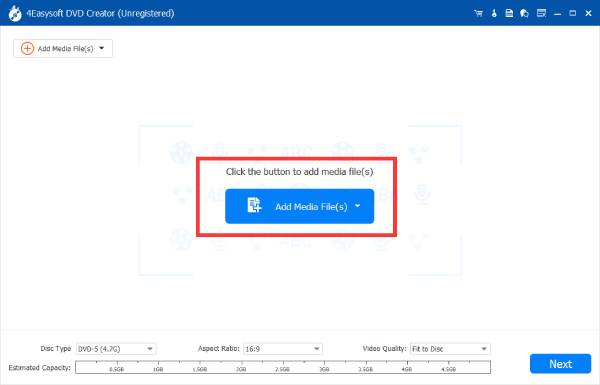
Schritt 2Klicken Sie auf die Schaltfläche „Untertitel hinzufügen und bearbeiten“. Klicken Sie dann auf die Schaltfläche „Untertitel hinzufügen“, um Ihre vorbereiteten Untertitel zum Brennen auf die DVD zu importieren.
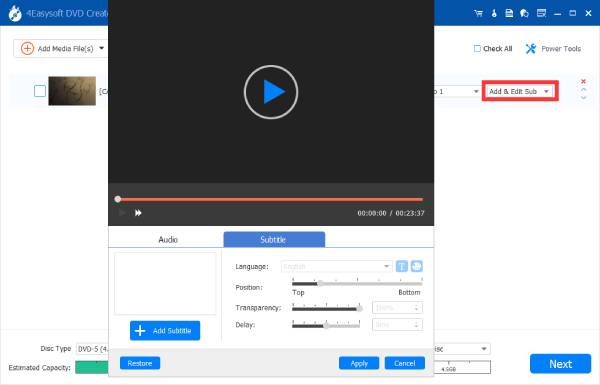
Schritt 3Nachdem Sie Ihrer DVD die Untertitel hinzugefügt haben, klicken Sie auf die Schaltfläche „Brennen“, um den Vorgang abzuschließen.
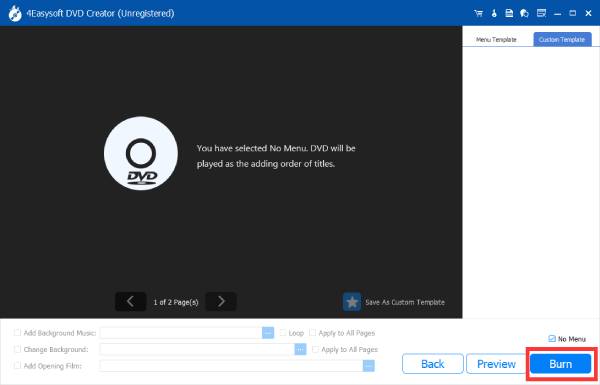
So bearbeiten Sie Untertitel zum Brennen einer DVD mit Subtitle Edit
Subtitle Edit ist der einfachste und schnellste Weg, einige Anpassungen an Ihren vorhandenen Untertiteln vorzunehmen. Es verfügt über eine klare und leicht verständliche Benutzeroberfläche, die für Benutzer, die Untertitel ändern müssen, intuitiv ist. Subtitle Edit ist auch eine große Hilfe für Übersetzer, die Untertitel selbst übersetzen möchten. Sie können einfache Änderungen an den Untertiteln vornehmen, die Sie auf DVD brennen möchten:
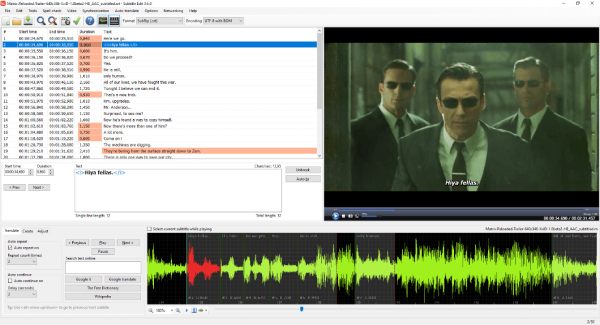
◆ Oben auf der Benutzeroberfläche befindet sich eine Menüleiste mit verschiedenen Funktionen, in der Sie die Funktion auswählen können, die Sie zur Untertitelbearbeitung benötigen.
◆ Auf der rechten Seite der Benutzeroberfläche können Sie ein Video importieren, das zur Untertiteldatei passt, und visuell überprüfen, ob der Untertitel dem Inhalt des Videos entspricht.
◆ Nachdem Sie die Änderungen vorgenommen haben, müssen Sie diese speichern, um die Bearbeitung der Untertiteldatei für das Brennen auf DVDs abzuschließen.
So spielen Sie gebrannte DVDs mit Untertiteln erfolgreich ab
Wenn Sie Ihre DVDs vor einiger Zeit zum letzten Mal mit Untertiteln gebrannt haben, können Sie sie auch ohne Brennen abspielen, indem Sie sie auf Ihrem Computer mit Untertiteln abspielen. Alles, was Sie brauchen, ist der leistungsstärkste Videoplayer namens PotPlayer, ein kostenloser Videoplayer für alle Formate. Dieser Player ist mit fast allen Video- und Untertiteldateien kompatibel und kann Ihnen dabei helfen, fast alle Videoinhalte für Ihr Sehvergnügen reibungslos abzuspielen. Seine leistungsstarken Dekodierungsfunktionen und anpassbaren Einstellungen haben ihn schon immer weltweit berühmt gemacht. Sie können DVDs mit Untertiteln abspielen, auch wenn sie nicht wie folgt gebrannt wurden.
Schritt 1Starten Sie PotPlayer und klicken Sie auf die Schaltfläche „Öffnen“, um den Inhalt Ihrer DVD abzuspielen.
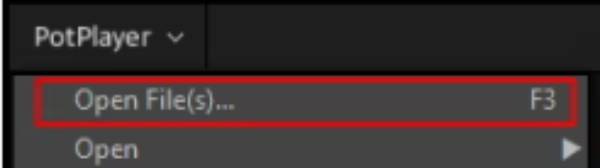
Schritt 2Klicken Sie mit der rechten Maustaste auf die Benutzeroberfläche und klicken Sie auf die Schaltfläche „Untertitel hinzufügen/auswählen“, um die gewünschten Untertitel für Ihre DVD auszuwählen, auch wenn diese nicht gebrannt ist.
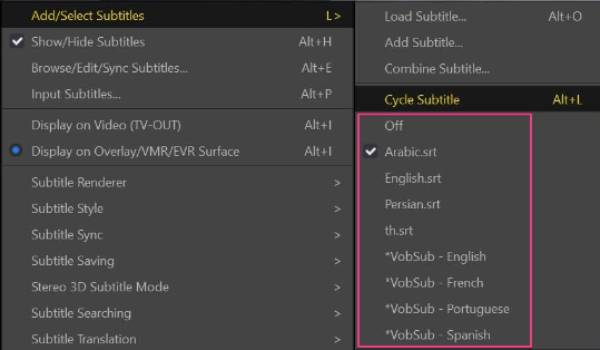
Schritt 3Jetzt werden die Untertitel hinzugefügt, ohne dass Sie sie auf Ihre DVDs brennen müssen. Genießen Sie Ihre Filme.
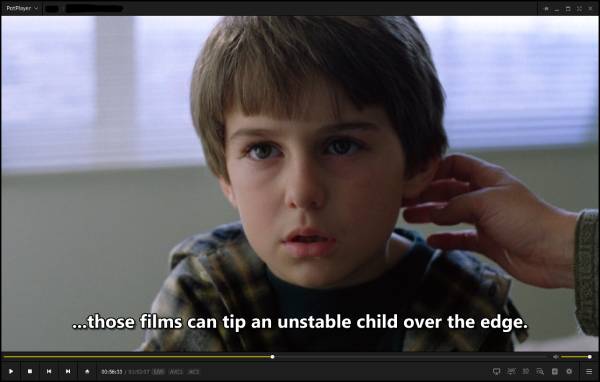
FAQS
-
1. Was ist die auf eine DVD gebrannte Untertiteldatei?
Die auf eine DVD gebrannten Untertitel werden als .srt-Dateien gespeichert, einem der gängigsten Dateiformate für Untertitel. Sie können .srt-Dateien mit Notes auf Ihrem Computer öffnen.
-
2. Müssen DVDs Untertitel haben?
Nein. Es besteht keine gesetzliche Vorschrift, dass DVDs Untertitel enthalten müssen. Allerdings werden den meisten DVDs zum Wohle des Publikums eigene Untertitel hinzugefügt.
-
3. Kann man Untertitel auf einer DVD ausschalten?
Ja. Bevor Sie die Videos auf Ihrer DVD abspielen, können Sie die Benutzeroberfläche „Einstellungen“ aufrufen und die Untertitel auf der Registerkarte „Untertitelsprache“ schließen.
Abschluss
Das Brennen von DVDs mit Untertiteln verbessert Ihr Seherlebnis erheblich, insbesondere bei ausländischen Filmen. Die Wahl eines geeigneten Untertitelformats ist für die korrekte Anzeige von Untertiteln von entscheidender Bedeutung. Das Dateiformat .srt ist aufgrund seiner Einfachheit und breiten Unterstützung für DVD-Player das am besten geeignete Format. Mithilfe von 4Easysoft DVD Creator können Sie DVDs mit Untertiteln ganz einfach brennen, um sicherzustellen, dass Sie ein klares und genaues Seherlebnis genießen können.
100% Sicher
100% Sicher


